시작하기
클라우드포레는 여러 클라우드 서비스 프로바이더에 분산된 리소스들을 통합하여 체계적으로 관리할 수 있는 서비스입니다.
가이드를 통해 클라우드포레에 대한 모든 것을 알아보세요.
가이드를 통해 클라우드포레에 대한 모든 것을 알아보세요.
주요 서비스를 이용하기 위해서는 다음 몇 가지 작업이 선행되어야 합니다.
1. Admin 모드 진입
초기에 필요한 설정들은 대부분 Admin 모드에서 이루어집니다.
Admin 역할 타입을 가진 사용자만이 Admin 모드에 접근할 수 있습니다.

💡 Admin 모드란?
- 관리자 전용의 별도 환경으로 분리되어 도메인 내 필요한 여러 주요 설정을 비롯해 Global 데이터 연결, 관리 등이 모두 가능한 모드 입니다.
- Admin을 비롯해 시스템의 권한 체계에 대해서는 이곳에서 확인할 수 있습니다.
2. 도메인 설정
도메인 표시 명을 비롯해 로고, 파비곤(Favicon), 대표 이미지 등을 직접 설정할 수 있습니다.
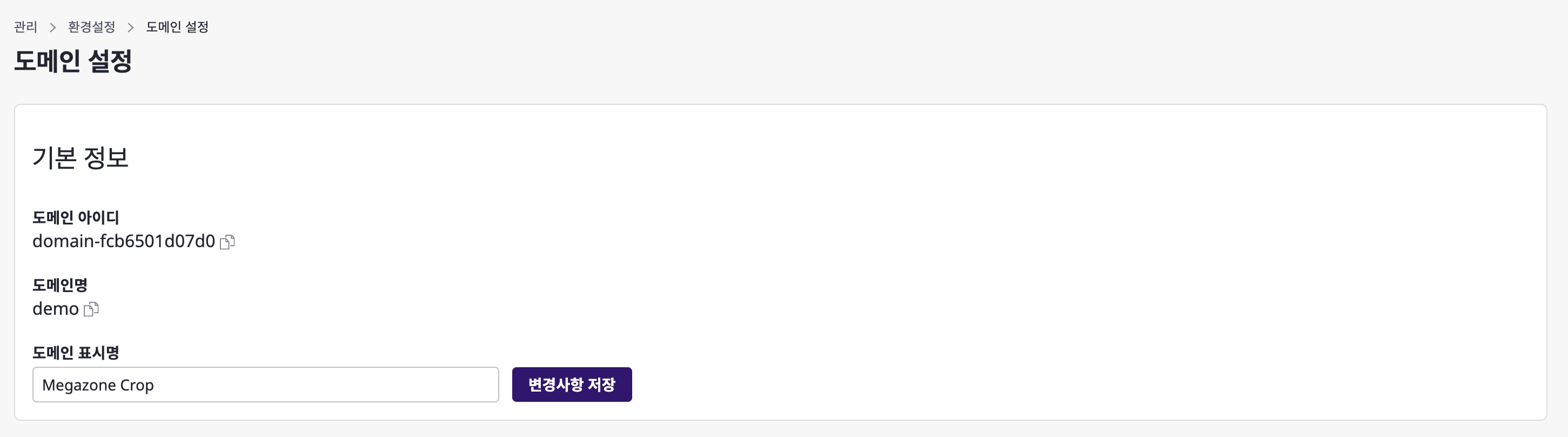
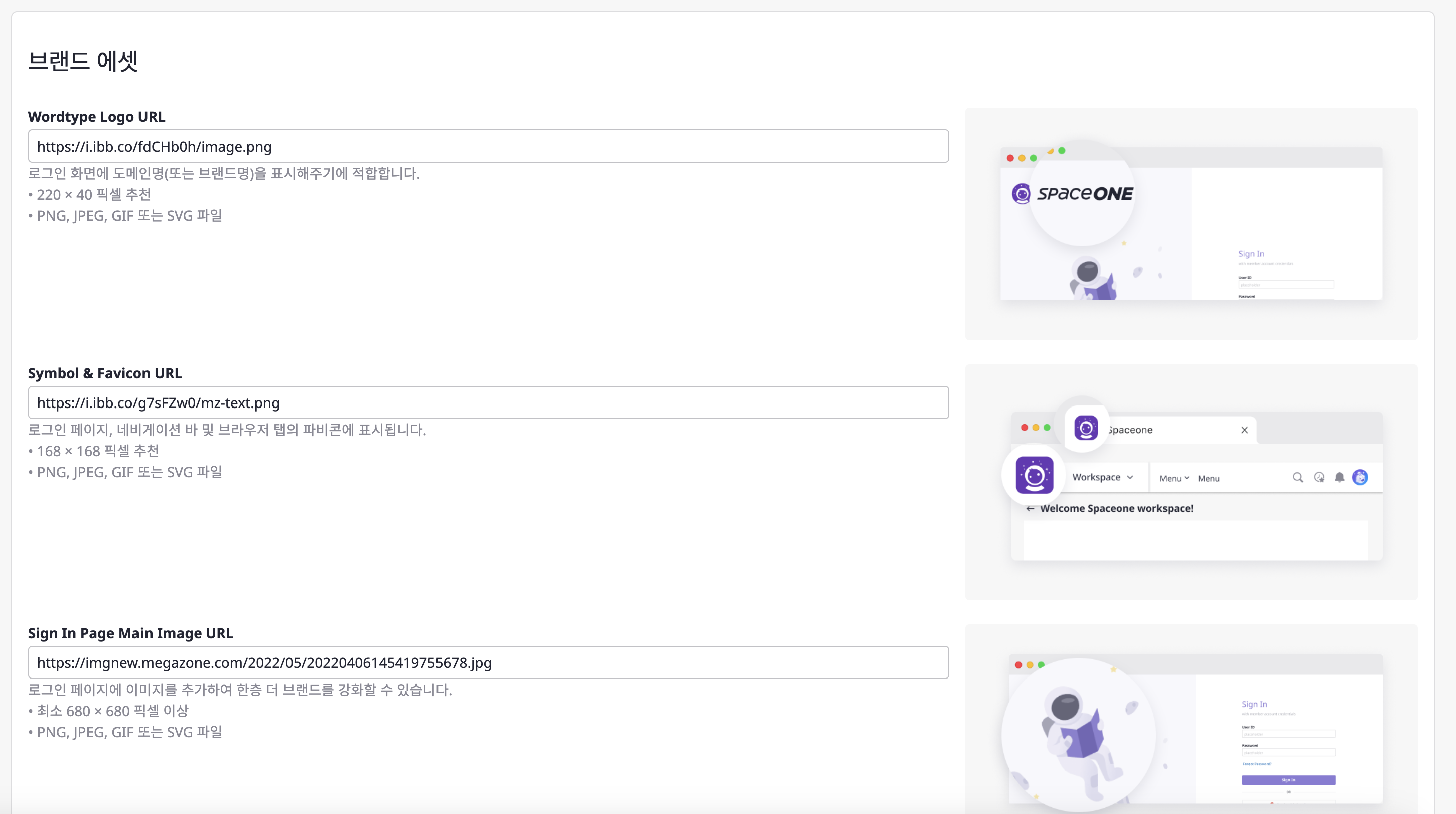
도메인 설정에 대한 자세한 내용은 이곳에서 확인할 수 있습니다.
3. 워크스페이스 생성 & 사용자 초대
데이터 연결, 프로젝트 관리를 위해서는 기본적으로 워크스페이스가 1개 이상 활성화되어 있어야 합니다.
(1) [관리 > 환경설정 > 워크스페이스]로 이동
(2) 우측 상단 [+생성] 버튼 클릭

(3) 워크스페이스 이름, 설명을 입력하여 쉽고 빠르게 생성 가능
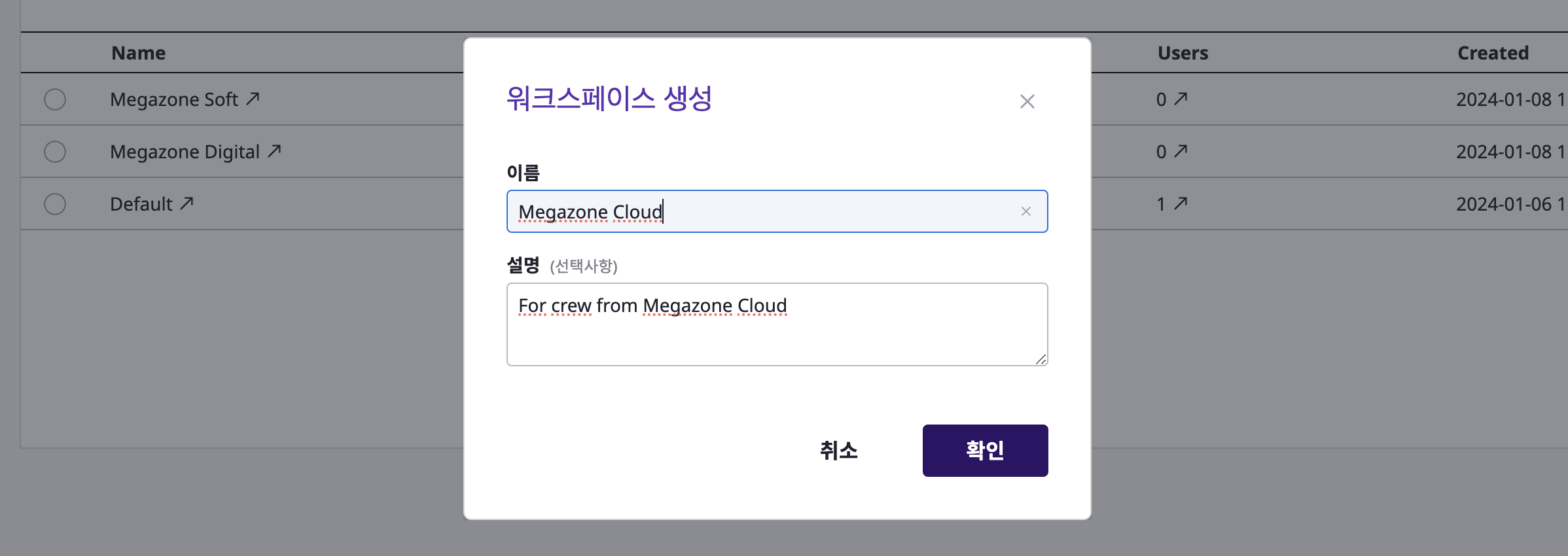
(4) 워크스페이스 생성 직후 바로 사용자 초대 가능
- 초대 시 해당 워크스페이스에 특정 역할(=권한)을 필수로 할당하게 됩니다.
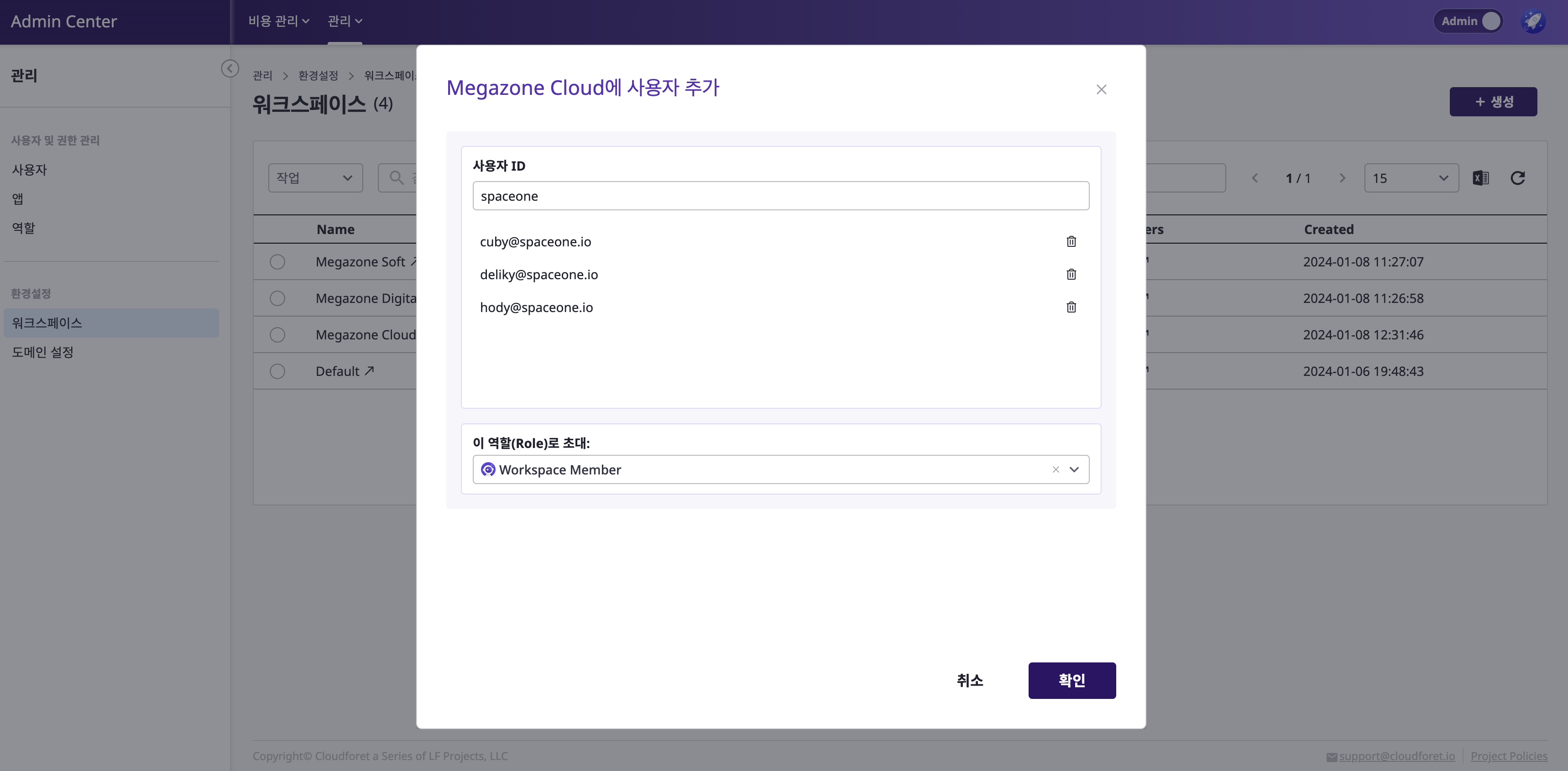
💡 사용자 역할(Role)이란?
- Admin 제외 나머지는 특정 워크스페이스에 사용자가 갖는 권한들의 묶음입니다.
- 역할에 대한 자세한 내용은 이곳에서 확인할 수 있습니다.
워크스페이스 생성 및 관리에 대한 자세한 내용은 이곳에서 확인할 수 있습니다.
4. 워크스페이스내 프로젝트 생성
(1) 특정 워크스페이스로 이동합니다.
- 워크스페이스 이동 방법 1: [관리 > 환경설정 > 워크스페이스]에서 워크스페이스를 선택해서 이동할 수 있습니다.
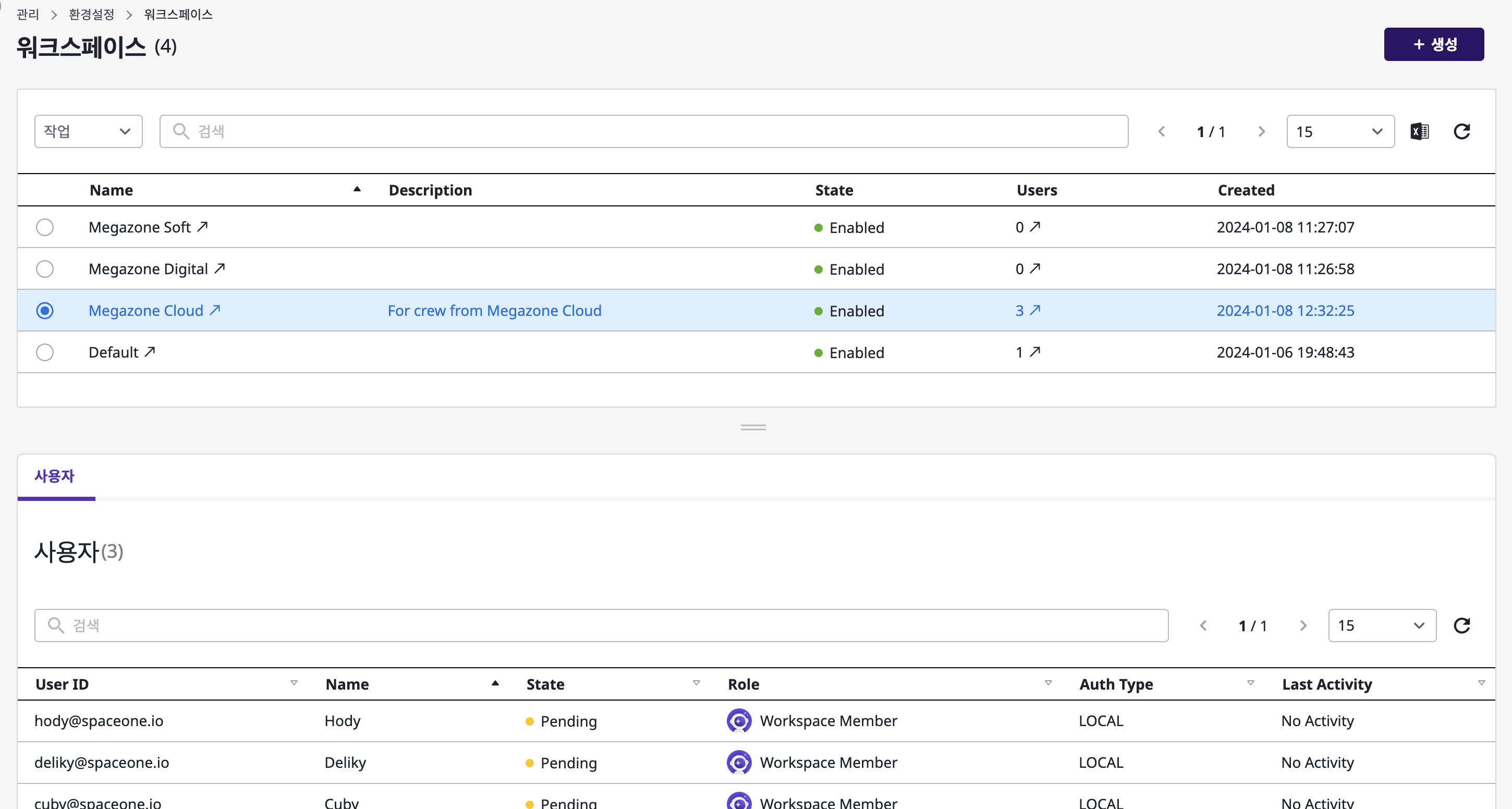
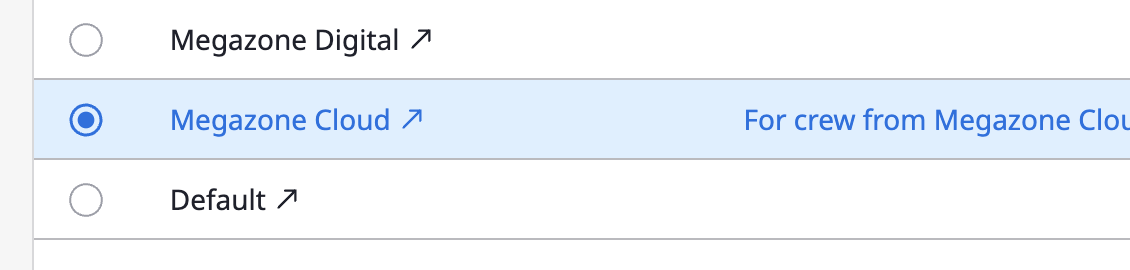
- 워크스페이스 이동 방법 2: 우측 상단 [Admin 모드]를 끄고, 특정 워크스페이스로 이동할 수 있습니다.
- [Admin] 모드 끄기
- 워크스페이스 이동하기

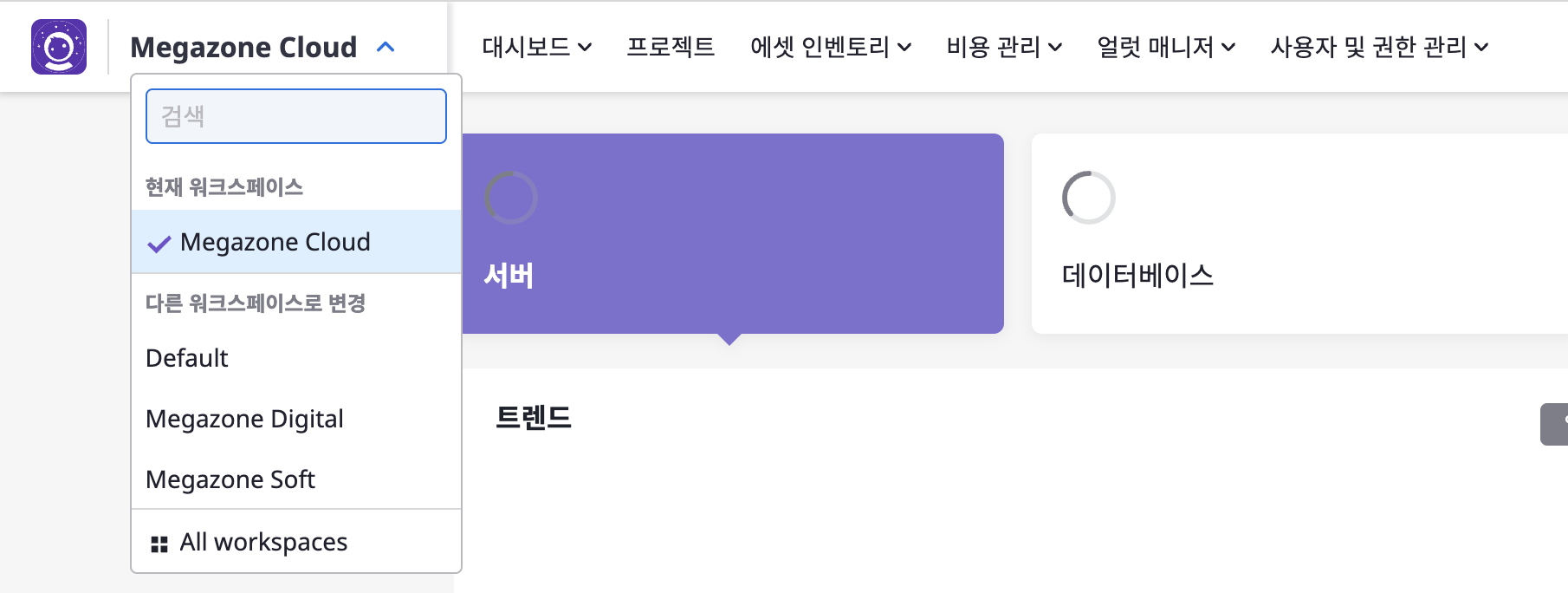
(2) (상단 메뉴)프로젝트로 이동
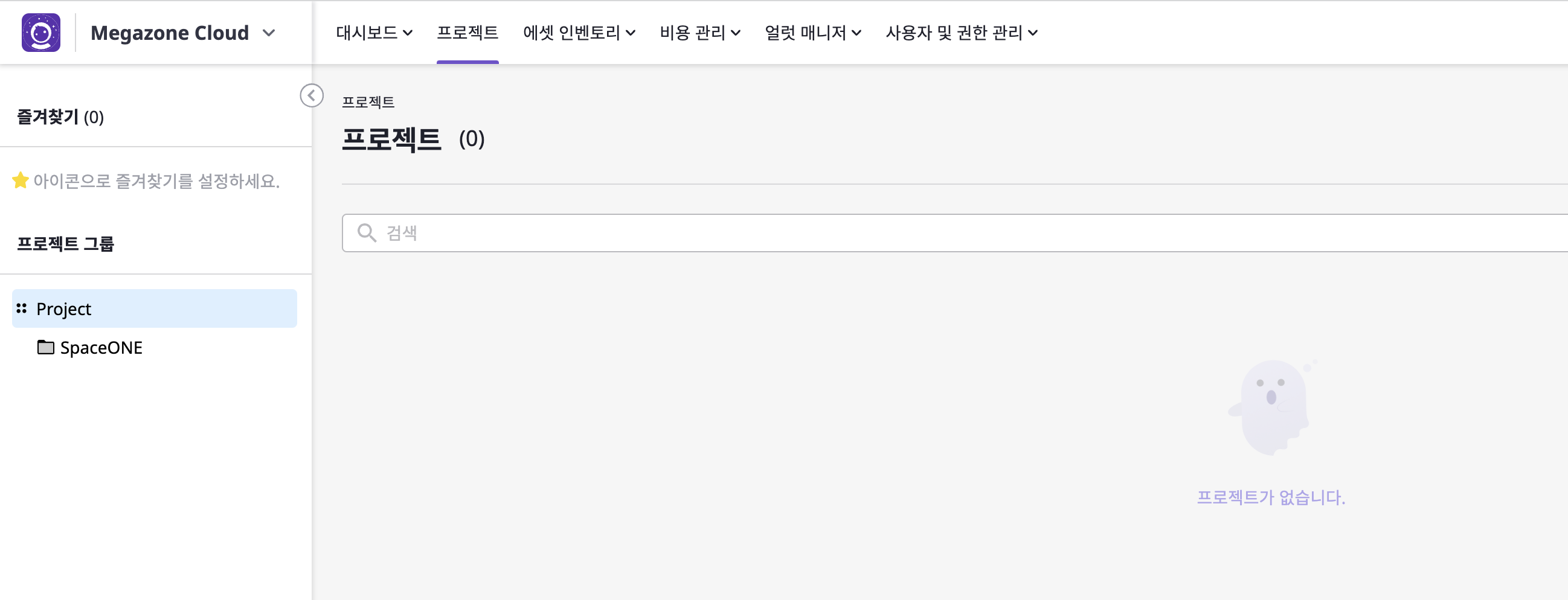
(3) 우측 상단 [+생성] 버튼 클릭하여 새 프로젝트 생성

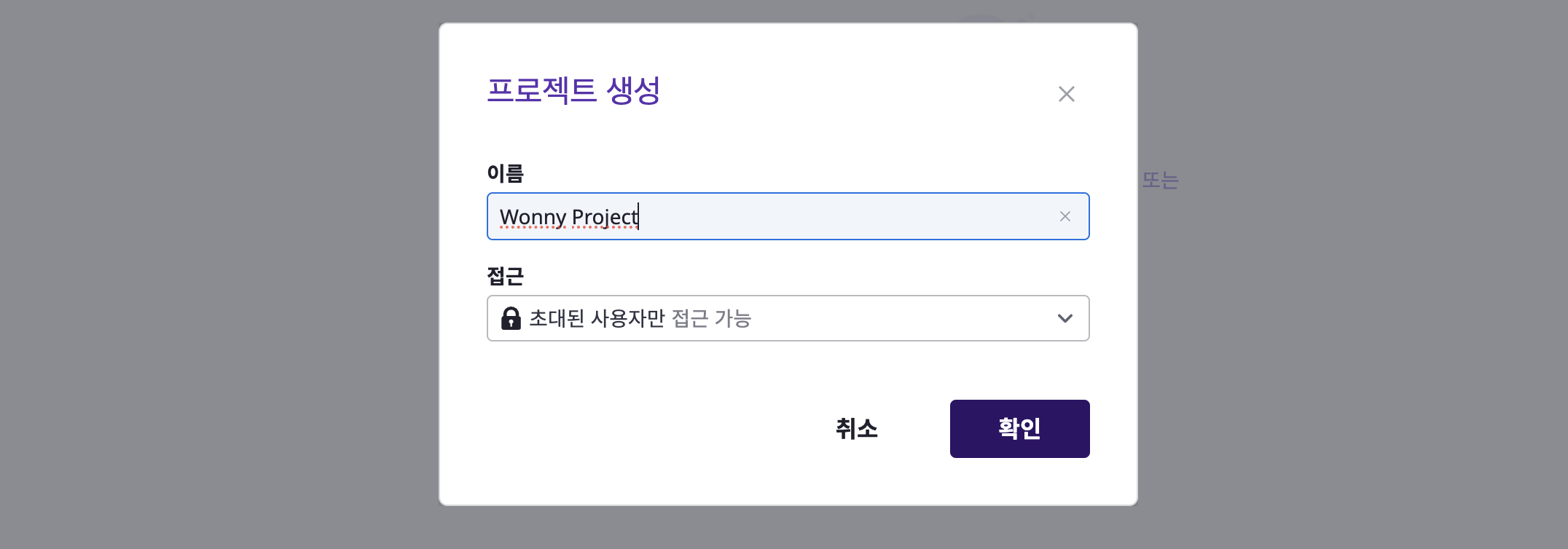
프로젝트의 성향에 따라 '워크스페이스내 전체 사용자'가 접근 가능한 오픈된 프로젝트로,
또는 '초대된 사용자만' 접근 가능한 제한된 프로젝트로 생성할 수 있습니다.
프로젝트 생성 및 관리에 대한 자세한 내용은 이곳에서 확인할 수 있습니다.
이제, 서비스 사용을 위한 초기 기본 설정이 끝났습니다.
5. 서비스 사용 시작하기
위의 과정들을 완료한 뒤, 주요 서비스를 좀 더 편리하고 다양하게 이용하고 싶다면 다음 가이드를 참고해주세요.
